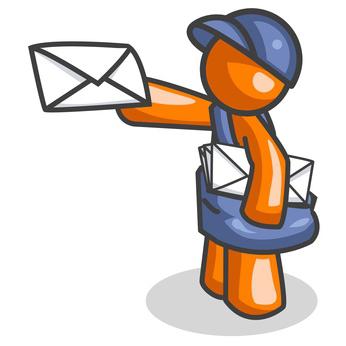إعداد غميل. البريد الإلكتروني
البريد الإلكتروني Gmail لوظائفهالخصائص في أي شكل من الأشكال أقل من برامج البريد الثابتة ، وفي بعض الحالات حتى تفوق لهم من حيث الراحة وبعض القدرات التقنية الأخرى.

بعد الانتهاء من إعداد البريدGmail ، سيكون المربع متاحًا على الإطلاق من أي جهاز قادر على الوصول إلى الإنترنت ، حتى يمكنك نسيان شيء غير سار مثل المزامنة. حتى لو حكمنا من خلال تعليقات مستخدمي الويب ، فإن Gmail يحتفظ بمكانة رائدة بين جميع برامج البريد الإلكتروني الشائعة لفترة طويلة.
الفرص
جنبا إلى جنب مع الراحة ووظائف الصندوقيختلف عن وجود أحد أكثر عوامل تصفية الرسائل غير المرغوب فيها "الذكية" ، والتي تأخذ في الاعتبار نتائج واستنتاجات محرك البحث من "Google". تقوم علبة بريد Gmail تلقائيًا بفرز المراسلات الواردة وفقًا للإعدادات ، مع مراعاة أهميتها ومضمونها وعنوانها.

يمكن للعميل إرسال واستقبال رسائل البريد الإلكتروني معجميع صناديق الطرف الثالث ، وبطريقة لم يشك بها المتلقي على الإطلاق أن الرسالة جاءت من البريد الذي تم إرساله إليه. يمكنك أيضًا إضافة الحماية الأكثر تقدمًا عبر الإنترنت: البروتوكولات غير المرئية وتحذيرات IP والوصول عبر الفلاش وغير ذلك الكثير.
كيف أقوم بإنشاء صندوق بريد في Gmail؟
يتم تسجيل صندوق البريد على الموقعgmail.com. وتجدر الإشارة على الفور أن عنوان gmail.ru لا علاقة للعميل، و"جوجل" ليست، بالتالي، والتواصل مع مورد آخر ليست ضرورية من أجل تجنب المشاكل.
على هذا النحو ، واستلام عنوان صندوق البريدهو نوع من المكافأة عند إنشاء حساب في Google ، وإذا ذهبت إلى gmail.com دون الحاجة إلى التسجيل في محرك البحث ، سيقترح معالج الإعدادات على الفور تصحيح سوء الفهم هذا.
قم بإنشاء حساب
بالنقر على زر "إنشاء حساب" ، ستجد نفسكفي الصفحة "تسجيل Gmail" ، حيث ستحتاج في نموذج الويب إلى ملء جميع الحقول بعناية. إن الشعبية الهائلة للعميل تجعل من المستحيل تقريبا تسجيل العنوان المرغوب ، ولكن إذا أظهرت القليل من الخيال ، يمكنك الحصول على شيء أكثر أو أقل ملاءمة لك أو لعملك.

على سبيل المثال ، في اسم المربع (تسجيل الدخول إلى Gmail) ، يمكنك ذلكإدراج نقاط ، وبالتالي ، يجوز استخدام أسماء النطاق والأسماء ذات الاسم الأوسط ، والتي لن تكون مشغولة بالتأكيد. يجب أن تؤخذ بعين الاعتبار أن موثوقية البيانات يجب أن تتوافق مع المهام التي سيقوم بها صندوق البريد هذا.
كلمات المرور والحماية
حماية عميل البريد يوفر البروتوكولHTTPS، ولكن لم يتم إلغاء العنصر البشري، لذا كن حذرا مع اختيار كلمة المرور إلى المربع. مزيج بسيط من بعيد ميلاده أو الأرقام البسيطة (QWERTY، 123456، 12121990)، يمكن أن يسبب تكسير و، في بعض الحالات، وسرقة النقود، لأن معظم من نظام الدفع يعمل عن طريق عميل البريد الإلكتروني.

في المرحلة التالية من التسجيل ستتم مطالبتكأدخل عنوان بريد إلكتروني بديل أو رقم هاتف. يجب أن يكون مفهوما أن البيانات غير الموجودة أو عدد خيالي يمكن أن تلعب نكتة قاسية معك إذا فقدت الوصول إلى عميل البريد الإلكتروني الخاص بك Gmail في حالة إجراء عملية اختراق أو تغيير كلمة المرور.
القادم تحتاج لملء الحقول المتبقية ونتفق مع شروط الخدمة من شركة "جوجل". ثم أرسل البيانات إلى الخادم ، ويمكنك فتح صندوق بريد Gmail بأمان. قم بتسجيل الدخول من خلال تسجيل الدخول الذي وصلت إليه وكلمة المرور.
إعدادات الأمان
أول شيء يوصي به معالج إعدادات العميل ،هو زيارة قسم الأمن. انقر على الترس أعلى الجانب الأيسر وحدد العنصر "إعداد عميل Gmail". في علامة التبويب الأولى في قسم "أمان الاتصال" ، نضع الإشارة في الحقل "استخدم https فقط". بعد ذلك ، ستنتقل واجهة الويب الخاصة بصندوق البريد إلى القناة المشفرة وبروتوكول تبادل البيانات المحمي ، والذي سيكون واضحًا في ظروف وجود هجمات القراصنة.

بالإضافة إلى ذلك ، تحتاج إلى الانتباه إلى الرابط"معلومات إضافية" ، في نفس القسم ، أدناه. هنا يمكنك تتبع وتهيئة التنبيهات لجميع الأنشطة المشبوهة المتعلقة ببرنامج البريد الإلكتروني الخاص بك.
على سبيل المثال ، إذا أعددت بريد Gmail واستلمتهتم تنفيذ الخطابات بواسطة برنامج ثابت تابع لجهة خارجية (من خلاله تقوم بجمع جميع المراسلات) ، ثم يجب أن تحتوي الأعمدة "نوع الوصول" على أسماء المستعرض أو الهاتف المحمول الخاص بك. في حالة اكتشاف بروتوكول لجمع رسائل من نوع POP ، هناك سبب ليكون في حالة تأهب وانتقل إلى الصفحة الخاصة المسؤولة عن حماية المراسلات الخاصة بك - "التحقق من أمان Gmail". هناك ، خطوة خطوة ، يمكنك التحكم في جميع الرسائل الواردة والصادرة جنبا إلى جنب مع بروتوكولات جمع.
إذا كانت بياناتك ذات أهمية قصوىلك ولعملك ، يمكنك تهيئة صندوق بريد Gmail عبر التحقق بخطوتين (كلمة المرور + الهاتف المحمول + عميل بديل). كما يقولون ، لا تحدث السلامة كثيرًا ، لذا من الأفضل الاهتمام بها من قبل ، وليس بعد الاختراق.
التسميات والمرشحات
لفرز أكثر شمولا من الحروف ، تحتاجإعداد عميل بريد Gmail في قسمي "الاختصارات" و "الفلاتر". ويمكن لهذه الأخيرة أن توزع جميع الرسائل تلقائيا على مجلدات مختلفة (ملصقات) ، مع مراعاة علامات المراسلات التي يتلقاها المستخدمون.
التسمية في وظائفها قريبة من بالفعلالفكرة المعتادة من "مجلد" ، ولكن لديه العديد من الخصائص الإضافية. بشكل افتراضي ، لدى العميل بالفعل اختصارات ومجلدات مثبتة مسبقًا على الجانب الأيسر من الشاشة ، لكن المستخدم مجاني لتخصيصها لرغباتهم واحتياجاتهم.
بعد تحديد عنصر القائمة "إعداد بريد Gmail" ، يمكنك الانتقال إلى قسم "الاختصارات" واستخدام علامات "نعم" و "لا" البسيطة لتخصيص مظهر البريد الوارد.

في القسم ، يمكنك إنشاء اختصارات جديدة ، وحذف الاختصارات القديمة ، وتخصيص درجة من الأهمية لها ، وتغيير طريقة عرضها في العميل.
بصفة عامة ، يمكن تكوين علبة وفرز كل الحروف المتاحة ، كما لو كانت هذه المعلومات على القرص الصلب - المبدأ هو نفسه: المجلدات - الملفات والاختصارات - المجلدات. سيسمح لك إعداد البريد الإلكتروني والفلاتر بشكل صحيح بتوزيع جميع الرسائل الواردة والصادرة تلقائيًا على المعلمات المحددة ، باستثناء الروتين ، الذي لا يُحرم من برامج البريد المتنافسة.
استيراد جهات الاتصال والبريد من صناديق بريد جهة خارجية
بعد "الانتقال" إلى Gmail ، سيكون لديك على الأرجح الكثير من جهات الاتصال وأطنان من الرسائل الإلكترونية في برامج الجهات الخارجية. يتم نقلها إلى "Gmail" تلقائيًا بعد الإعدادات الضرورية.
كما يسمح لك العميل أيضًا بتلقي جميع الرسائل التي ترد إلى صناديق أخرى وإرسالها إلى عنوانك دون الحاجة إلى تغيير العنوان الصادر القديم.
إعدادات الاستيراد
يمكن إجراء جميع الإعدادات على علامة التبويب"الحسابات والواردات." في قسم "استيراد البريد وجهات الاتصال" ، انقر على الرابط "استيراد البريد وجهات الاتصال" ، ثم اتبع إرشادات المعالج. سيستغرق الأمر العنوان الفعلي للبريد القديم وكلمة المرور حتى يتمكن Gmail من تلقي المراسلات إلى عميله. أثناء العمل باستخدام معالج الإعدادات ، يمكنك اختيار ما تريد استيراده عن طريق وضع العلامة المطلوبة في قائمة التحديد.
لا يمكن أن تكون الإعدادات الأخرى لعميل البريدالمس وترك كل شيء كما هو ، بشكل افتراضي. تجيب على مظهر الصندوق ، وحزم اللغة ، ووضع عرض الصفحة ، ومفاتيح التشغيل السريع ، ونماذج الاستجابة وما إلى ذلك.